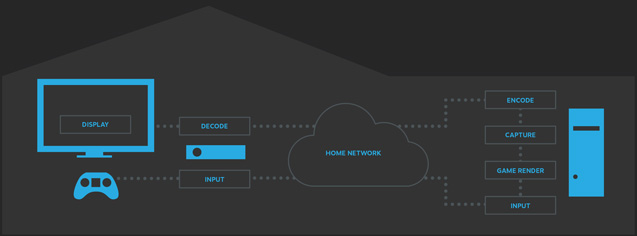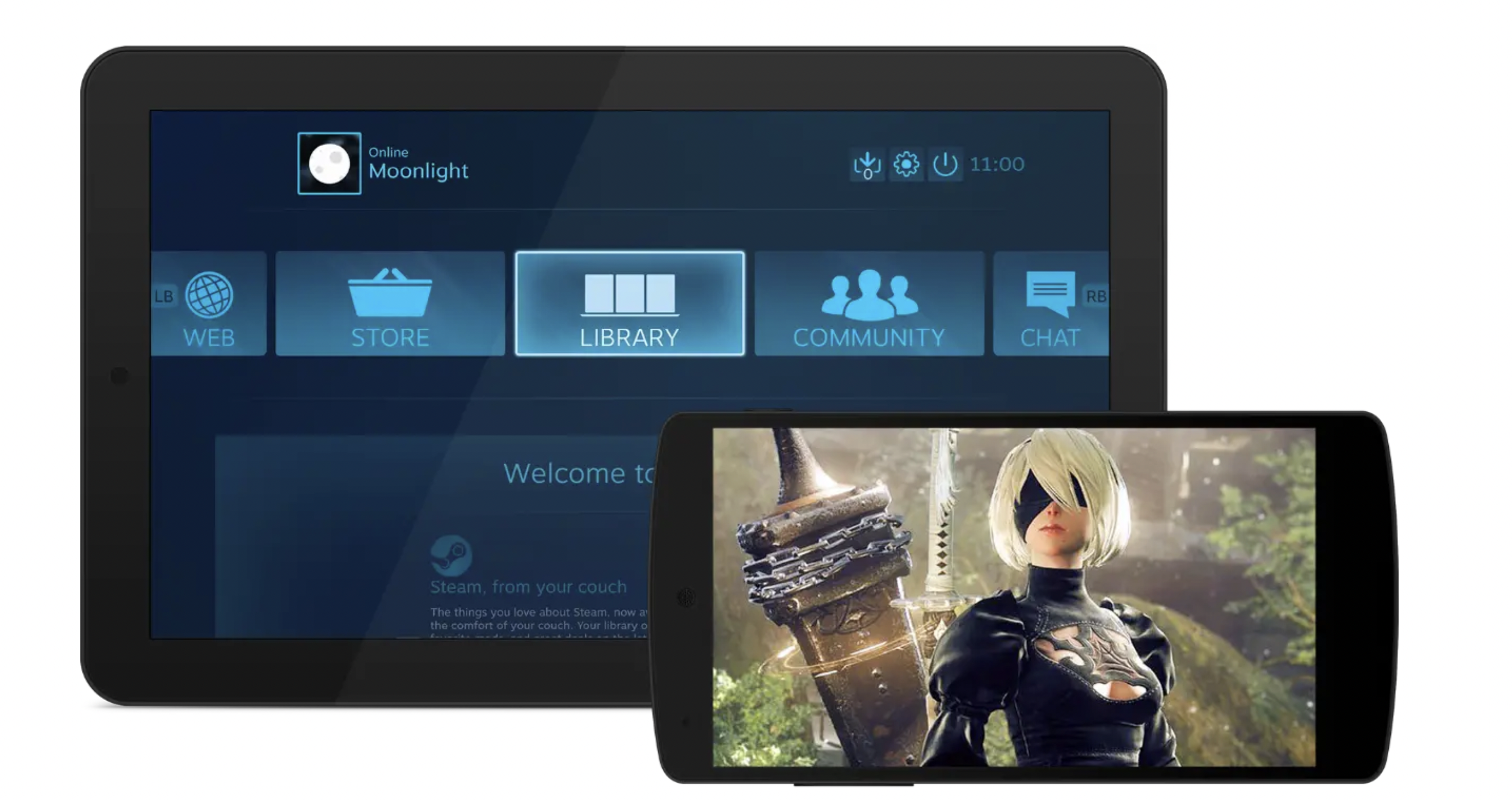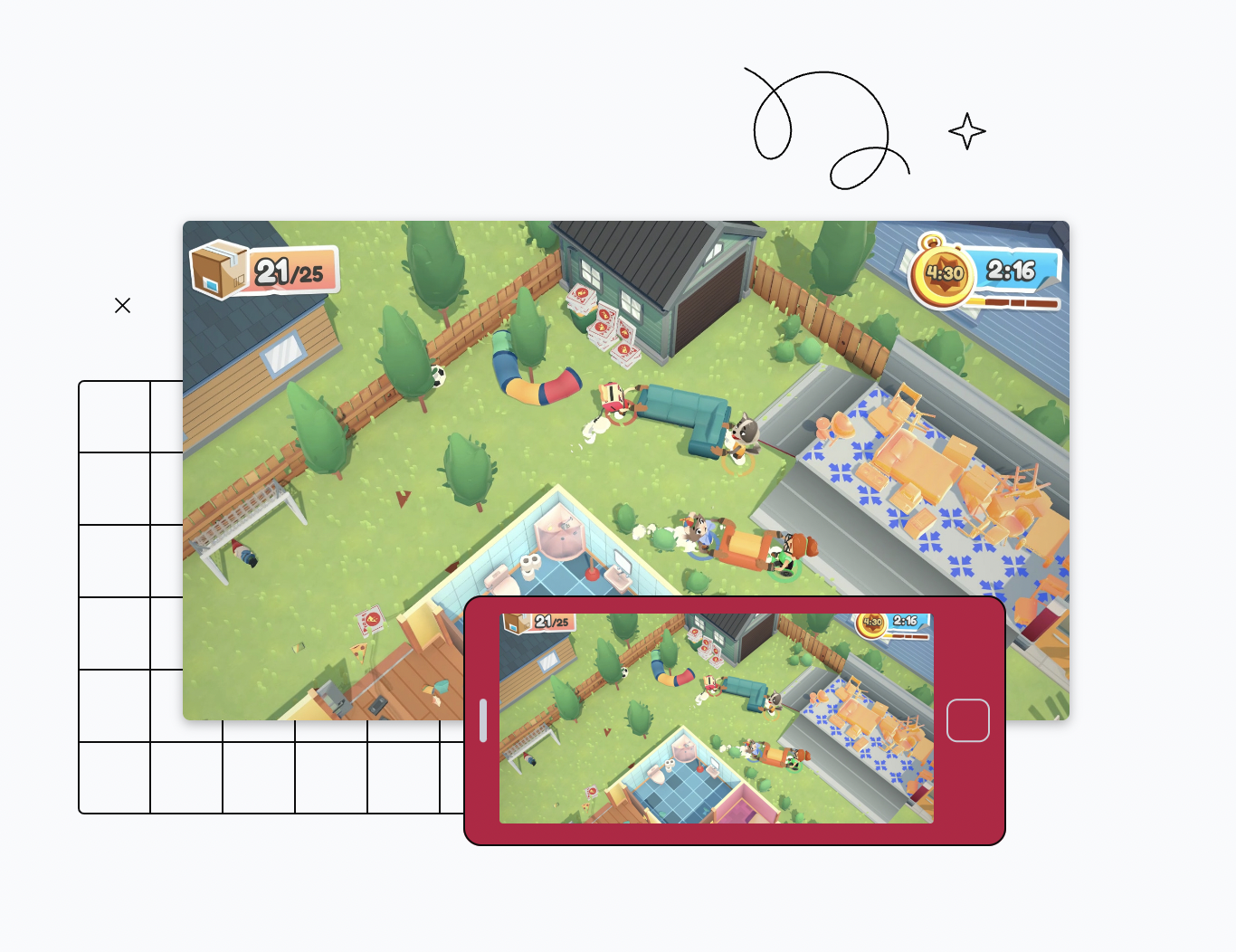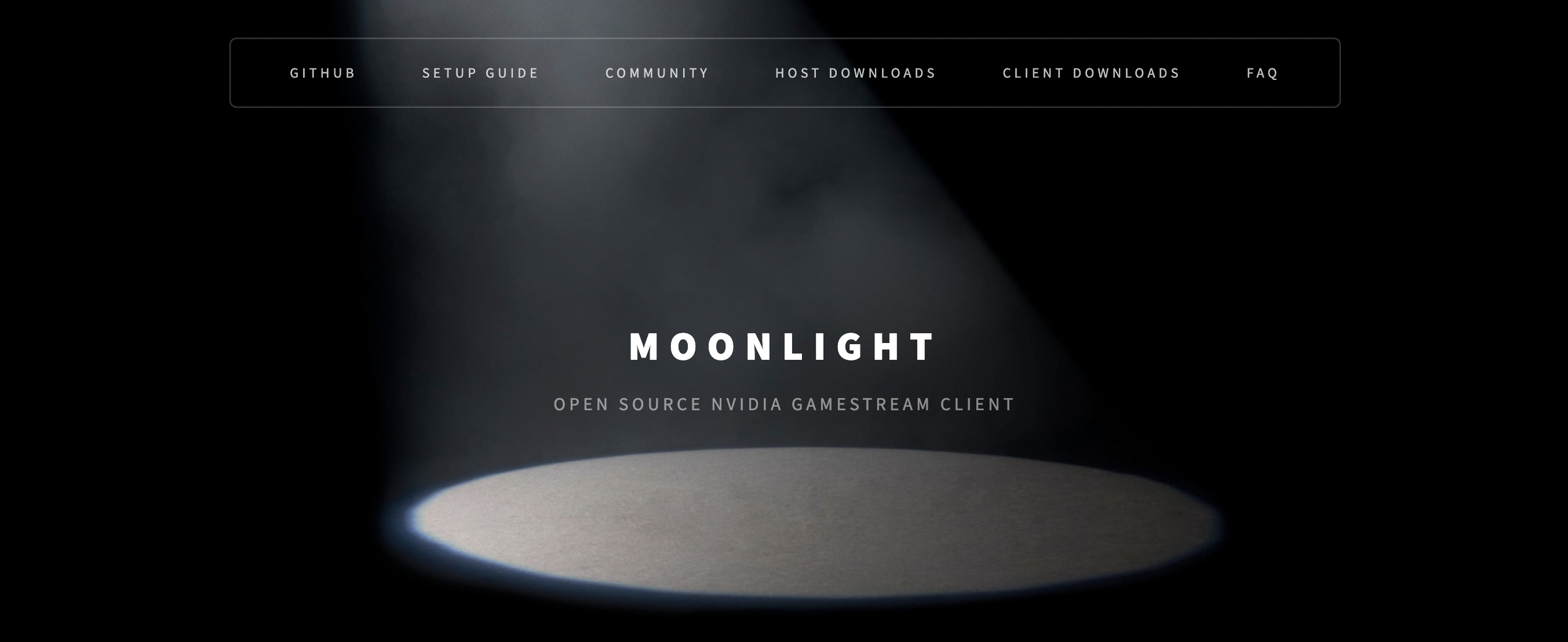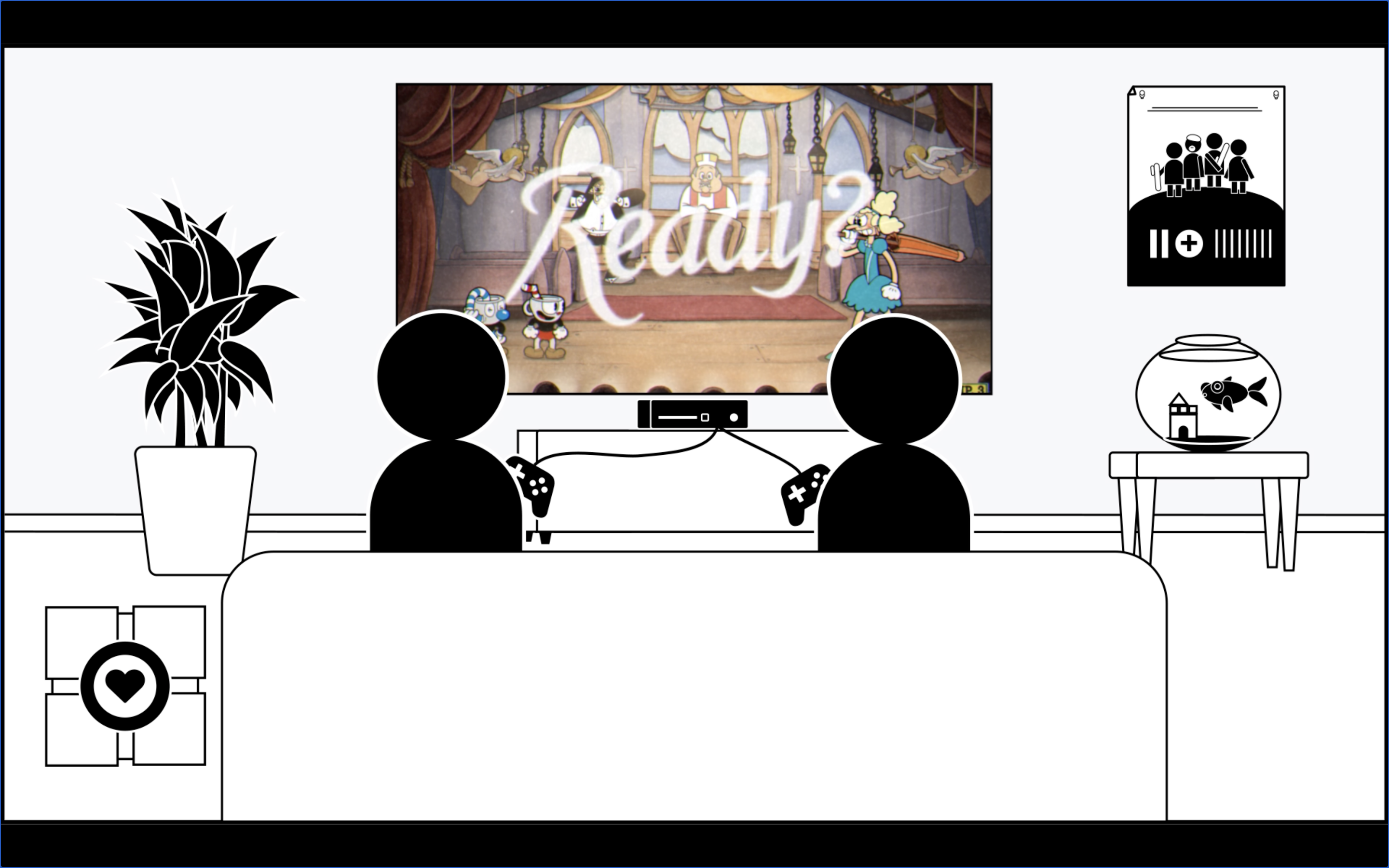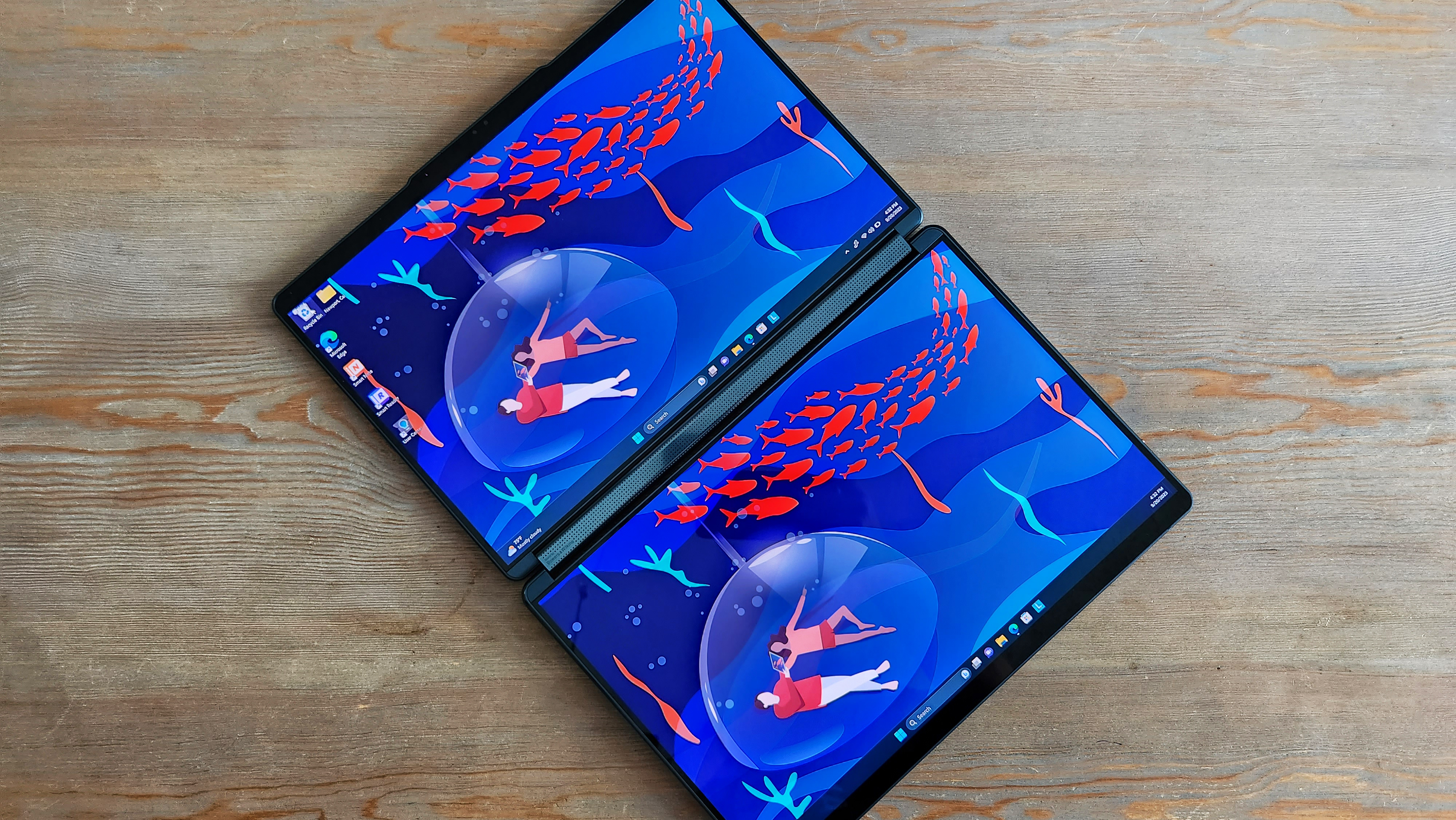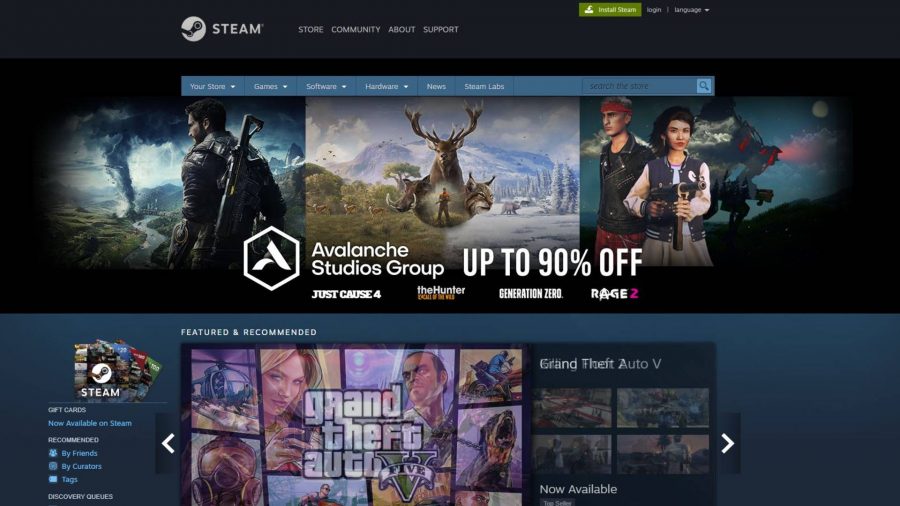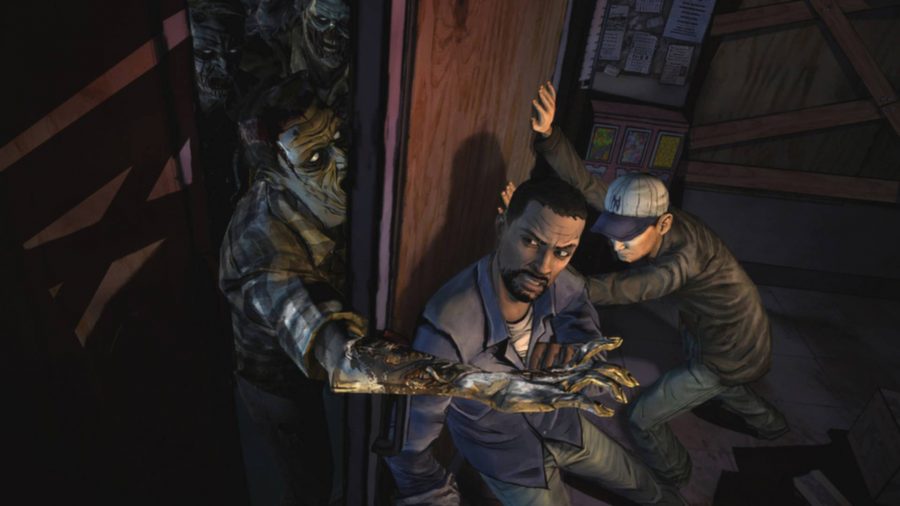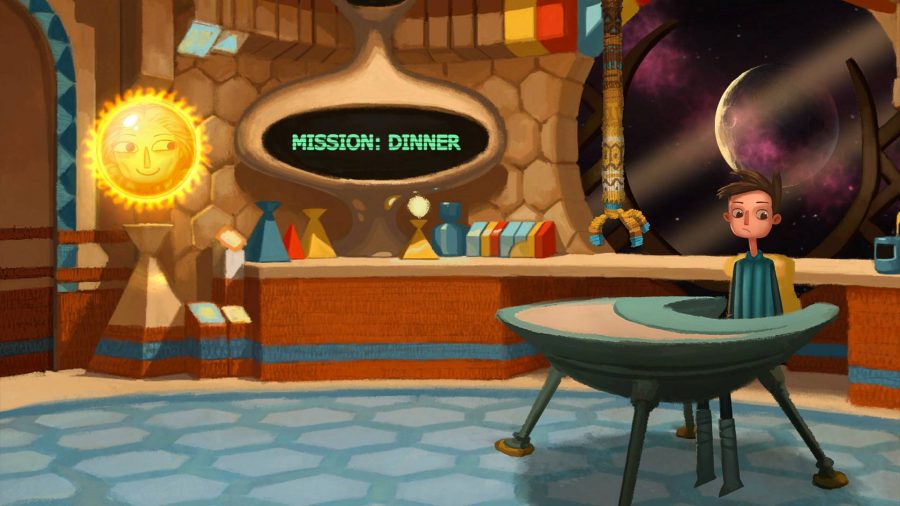Så här strömmar du spel från din speldator – granskad, hur man kommer igång med PC -spel 2022 | Windows Central
Hur man kommer igång med PC -spel 2022
Så det är vad vi ska göra – gör det så enkelt som möjligt. Om du är orolig för att din enhet inte jämför med den bästa spelbärbara datorn eller datorn, har vi inkluderat spel på den här listan som kan köras på nästan alla moderna arbetsbärbara datorer eller datorer. Vi kommer inte heller att överväldiga dig med val, särskilt om du inte är säker på vilken typ av spel du vill spela, men förhoppningsvis hittar du en väg till spel genom våra rekommendationer.
Nöja dig inte med molnspel – stream -spel från din dator istället

Kredit: Granskad / Jackson Ruckar
Skriven av Adrien Ramirez, PC -personalförfattare med 4+ år som täcker datorhårdvara, programvara och vetenskap.
Uppdaterad 27 maj 2022
Rekommendationer väljs oberoende av Reviews redaktörer. Inköp som görs genom länkarna nedan kan tjäna oss och våra publiceringspartners en provision.
Molnspel är bra, men visste du att du kan använda din egen dator för att spela spel på din telefon eller surfplatta? Remote Access låter dig styra din dator på avstånd, vilket innebär att du kan strömma skrivbordsspel på en TV i vardagsrummet utan att behöva en lång kabel eller betala för en molnspeltjänst. Om du redan har en fantastisk speldator och en snabb internetanslutning, bör du överväga att ställa in den för fjärråtkomst så att du kan ta ditt spel på språng.
Vad är fjärråtkomst?
Remote Access skickar och tar emot mediedata och ingångar för att ansluta klienten till värden.
Fjärråtkomst fungerar genom att skicka värddatorns ljud- och visuella data till klientenheten och sedan ta emot inmatningsdata från klientenheten och agera på den. Du ansluter till en kontroller till en Chromebook, till exempel, och din styrenhets ingångar överförs till skrivbordet du är på distans. Så här fungerar molnspeltjänster – skillnaden är att dessa datorer finns i ett datacenter, inte ditt hus.
Vad behöver jag för att strömma mitt skrivbord?
Remote Access låter dig använda din dator på din telefon, surfplatta och till och med TV.
Eftersom fjärråtkomst kräver att skicka och hämtning av data används den bäst med en stark internetanslutning. Många fjärrskrivbordsappar rekommenderar 15 Mbps hastigheter eller bättre, men du behöver minst 5 Mbps.
Det finns olika sätt att ställa in skrivbordet för fjärråtkomst, men det enklaste sättet kommer att vara att använda en fjärråtkomstapplikation som är specialbyggd för spel, en som prioriterar låg latens, hög bildhastighet och upplösning, multiplayer-alternativ och alternativ och alternativ Låga/stammströmmar. Många fjärråtkomstappar är inriktade på IT -hjälp, fildelning eller företagsbruk, så de kommer inte att vara lika enkla att använda för spel.
Vilka fjärråtkomstappar är inriktade på spel?
De bästa apparna för fjärråtkomst för spel prioriterar låg latens och höga uppdateringar.
Några fantastiska gratisappar för fjärrstyrande spel är Steam Remote Play, Moonlight och Parsec. Det finns många andra applikationer för fjärråtkomst där ute, men de är antingen dyrare eller bäst lämpade för olika uppgifter på ett fjärrskrivbord.
Av de tre ovan är Parsec den enklaste och mest kraftfulla för att få inrättning, eftersom den stöder 4K 60Hz upplösning och har ett enkelt användargränssnitt. Steam Remote Play och Moonlight är bra alternativ om du redan har ett Steam-konto och/eller ett NVIDIA-grafikkort, men de kräver lite mer benarbete för att ställa in både värden och klientsidan.
Ställa in värddatorn
För att kunna använda din värddator som server måste den fortsätta – låt den inte somna!
Innan du börjar fjärrströmning måste du se till att din dator är redo för den. Först: Använd en trådbunden Ethernet -anslutning om möjligt och se till att dina internethastigheter är 15 Mbps eller snabbare. När du kommer åt din dator måste den fortsätta och alltid logga in på ditt Windows -konto, eller så kommer du inte att kunna väcka det på distans. . Slutligen, se till att du alltid är inloggad på den fjärråtkomstapplikationen du väljer.
Ställa in Parsec
PARSEC använder sig av open source -bibliotek för att få en multifunktionell fjärråtkomstapp till frukt.
. Ladda först ner den på din värddator (den fungerar endast med Windows och MacOS). Sedan i inställningsmenyn kontrollera att det Hosting är aktiverad och Hålla sig vaken är aktiverad och att rätt display spelas in om du har mer än en display. Slutligen, gå till Datorer och tryck på Share -knappen. .
På klienten har du två sätt att komma åt värden: via Parsec -appen (tillgänglig för Windows, MacOS, Android, Ubuntu Linux och Raspberry Pi), eller via en webbläsare online (ditt enda alternativ för iOS). På appen, allt du behöver göra är att logga in, vänta på att värddatorn ska visas i Datorer, och tryck på anslutningsknappen. För webbåtkomst, kopiera den genererade URL från värden och öppna länken i klientens webbläsare-ingen inloggning krävs.
. Det kommer att vara som om du använde Windows på din klientenhet. För att spela spel, starta dem som du normalt skulle göra på skrivbordet.
Om du leker med en mus och tangentbord finns det inget annat du behöver göra. . Touch -kapaciteten är naturligt inbyggd i Parsec på sina mobilappar, medan du kan ladda ner en spelkontrolldrivrutin här.
Ställa in månsken
Moonlight är ett open source -projekt som expanderar på GeForce Experience: s kapacitet.
Moonlight kräver det mesta arbetet av de tre metoderna för att få det att gå till en början, och du kan bara vara värd från datorer med ett NVIDIA GeForce -grafikkort. Men det stöder de flesta klientenheter jämfört med Parsec och Steam Remote Play.
Innan du laddar ner Moonlight, ladda ner GeForce Experience. I GeForce -erfarenhet, gå till inställningar > Skydda, och slå på . (Gamestream är NVIDIA: s programvara för fjärrstart för fjärrstart som strömmar från värddatorn till NVIDIA SHIELD -enheter). . Det enklaste sättet att koppla ihop de två är att få dem båda att använda ditt hemnätverk, där du kan ansluta dem via PIN -verifiering.
För att strömma över en internetanslutning måste du ladda ner Moonlight Internet Hosting -verktyget på värddatorn innan du går ihop med klienten. Kör sedan Moonlight Internet Streaming Testare För att verifiera att det fungerar.
. GeForce Experience bör automatiskt upptäcka spel som är installerade på din dator, men i händelse av att det inte gör det kan du manuellt lägga till den i spellistan. I inställningar > Skydda, klick Lägg till, Öppna mappen som innehåller önskat program och klicka på OK.
Om du vill fjärrströmma hela skrivbordet, gå till inställningar > Skydda Lägg till, lägg till vägen C: \ Windows \ System32 \ MSTSC.exe i Öppna fil låda.
Moonlight låter dig också ställa in ett VPN, strömma HDR -innehåll och vidarebefordrade portar, till exempel. GitHub Wiki är full av guider om du har hankering för tippning.
Ställa in Steam Remote Play
Steam Remote Play gör att du kan spela dina ångspel sömlöst från en mängd enheter.
Steam Remote Plays största fördel är dess multiplayer -stöd. Du kan strömma din dator medan dina vänner spelar med dig. Du behöver inte heller ladda ner något extra på din värddator.
För att komma igång, öppna ånga på din värddator. På din klientdator laddar du ner Steam Link -appen (den är tillgänglig på Windows, MacOS, iOS, iPados, Android, Android TV, Samsung Smart TV -apparater och Raspberry Pi, men inte Linux). Logga in på Steam på Steam Link, och därifrån lansera spelet du vill spela på distans. Om det spel du vill spela inte är tillgängligt på Steam kan du lämna Big Picture Mode Overlay, minimera Steam och sedan klicka på ditt spelets valtare. Du behöver inte lägga till icke-Steam-spelet till ditt bibliotek först för att detta ska fungera, antingen!
För att spela på distans med vänner, när du ansluter till ett multiplayer -spel med Steam Link, bjud in dina vänner med hjälp av spelet överlägg. Tangentbord, mus och mest populära styrenheter stöds i Steam Remote Play utan ytterligare installation, men om din styrenhet inte stöds kan du ladda ner en drivrutin eller emulator som konverterar sina ingångar till Xinput eller DirectInput på värddatorn.
bästa-nu-nu
. Följ granskad på Facebook, Twitter, Instagram, Tiktok eller Flipboard för de senaste erbjudanden, produktrecensioner och mer.
Priserna var korrekta när denna artikel publicerades men kan ändras över tid.
Priserna var korrekta när denna artikel publicerades men kan ändras över tid.
Produktsexperterna på Review har har alla dina shoppingbehov täckta. Följ granskad på Facebook, Twitter, Instagram, Tiktok eller Flipboard för de senaste erbjudanden, produktrecensioner och mer.
Hur man kommer igång med PC -spel 2022
Välkommen till masterplattformen. Så här kommer du igång med PC -spel.
PC: n förblir den bästa plattformen för spel, oavsett om det är för esports, grafik trohet och till och med massiva upplevelser. Det finns hundratusentals titlar tillgängliga och digitala distributionstjänster som Steam och Gog gör det enklare än någonsin att bygga en spelsamling utan att lämna huset. Vi kör dig genom hur du ställer in och konfigurerar din dator, kommer igång med nämnda digitala butiker och får ut mesta möjliga av Windows 10 för alla saker.
Hårdvaru redo
Innan du börjar med spel på en dator måste du först köpa eller bygga en som kan köra vad du vill spela. Till skillnad från konsoler har spel som släpps för PC olika krav, vissa är mer krävande än andra. Beroende på vilken typ av kraft datorn du använder förpackningar måste du justera grafikinställningar i enlighet därmed, vilket gör att du kan minska utseendet på ett spel något för att förbättra prestandan. Det är en känslig balansåtgärd men erbjuder mer kontroll än en konsol.
Det finns många förbyggda alternativ där ute men att bygga dina egna kan sänka några kostnader men du måste felsöka allt själv. Generellt sett vill du sträva efter åtminstone en Intel Core i5 eller AMD Ryzen 5 -processor och NVIDIA GTX 1070 GPU. Detta gör att du kan njuta av ännu mer krävande titlar i 1440p-upplösning och en bekväm 60 ram per sekund åtminstone.
Och till skillnad från en konsol där en TV och vardagsrum vanligtvis är en idealisk kombination, för PC -spel handlar det om spelhallen och mindre bildskärm. 25-tums paneler betraktas vanligtvis som den söta platsen, särskilt när du tänker på 1440p. 4K är inte riktigt redo, oavsett vad konsoltillverkare och andra skulle leda till att du tror. Till och med en dyrare GTX 1080 kämpar för att driva innehåll i den resolutionen – ge det några år till.
Du skulle vara hårt pressad för att bygga en dator som matchar Xbox One X för 4K-spel till X: s prispunkt, men en dator erbjuder så mycket mer och är väl värt den extra kostnaden.
Förbereda Windows 10
Microsofts senaste operativsystem är en solid bit av kit. . Du borde vara bra att gå så snart du slutför den första OS -installationen men en av de viktigaste uppgifterna du behöver för att slutföra är att uppdatera dina GPU -drivrutiner, beroende på vilken leverantör du har valt att gå med (AMD eller NVIDIA ):
. .
Slutligen vill du ladda ner Discord, som är den go-to-appen för spelare som vill kommunicera med vänner. För att prata med dem behöver du ett headset.
Full fart framåt
Nu när din dator är konfigurerad och redo för åtgärder måste du installera några spel. Det finns två stora butiker som är populära just nu – Steam and Gog. .Net och EA: s ursprung, för att inte tala om Amazon- och återförsäljarwebbplatser för fysiska kopior.
. Du laddar ner och installerar programvaran, skapar ett konto och bifogar nödvändig betalningsinformation, bläddrar i katalogen över spel och gör inköp. Alla spel du köper kan därefter laddas ner och installeras. Gog är unikt genom att det gör att du kan köra spel utan DRM -skydd, vilket innebär att du inte behöver vara inloggad för att spela spel, och du behöver inte heller ha GOG -sviten installerad.
Shoppa runt. Du behöver inte lita på bara en plattform.
Andra användbara resurser
Håll fast, det finns mer!
- Hur man använder Xbox One -styrenheten i Windows 10
- PC -spel Windows Central Community Forum
- Fem praktiska tips och verktyg för PC -spel
- Steam vs Gog – vilket är bättre?
Alla de senaste nyheterna, recensioner och guider för Windows och Xbox Diehards.
Genom att skicka in din information samtycker du till villkoren och integritetspolicyn och är 16 år eller äldre.
Hur man börjar spela videospel på PC: En nybörjarguide
Om du är ny i världen av videospel på PC kan det verka som en mycket skrämmande plats att börja. . Men all denna förändring har också öppnat spel för fler människor än någonsin tidigare. Det senaste decenniet har sett enorma förbättringar av tillgängligheten och det stora utbudet av upplevelser som erbjuds, vilket säkerställer att det finns ett spel för dig, oavsett vad din budget eller kompetensnivå är. Det finns verkligen ingen bättre tid att spela videospel.
Så det är vad vi ska göra – gör det så enkelt som möjligt. Om du är orolig för att din enhet inte jämför med den bästa spelbärbara datorn eller datorn, har vi inkluderat spel på den här listan som kan köras på nästan alla moderna arbetsbärbara datorer eller datorer. Vi kommer inte heller att överväldiga dig med val, särskilt om du inte är säker på vilken typ av spel du vill spela, men förhoppningsvis hittar du en väg till spel genom våra rekommendationer.
Här är en steg -för -steg -guide om var du ska börja när du närmar dig videospel på PC för första gången och allt du behöver för att få in dig med ditt första spel. Vi har också samlat några tips som hjälper dig att komma igång och hur du väljer ett spel som kommer att göra ditt första äventyr till videospel något speciellt.
Var kan du köpa PC -spel?
De allra flesta moderna PC -spel finns i Steam Store. Steam Store är en onlinebutik för spel, så du kan hitta och köpa spel. Du måste skapa en inloggning om du inte redan har en och installera Steam på din dator eller bärbar dator.
När du har installerat Steam kommer dina köpta spel att visas i ditt bibliotek. Du måste frigöra tillräckligt med utrymme på din enhet för att ladda ner spelet, men Steam är ganska bra på att få dig om det inte finns tillräckligt med utrymme.
Du kan alltid kontrollera mängden utrymme du har i dina datorinställningar genom att välja “den här datorn” där du får en översikt över dina enheter och enheter och hur mycket utrymme de har.
Andra platser du kan köpa PC -spel
Även om Steam är den mest populära onlinebutiken för PC -spel är det inte den enda. Vissa förlag har sina egna butiksfronter för sina spel, här är en lista:
- Blizzard: Battle.netto – Känd för Hearthstone, World of Warcraft
- Ubisoft: Uplay – Känd för divisionen, Rainbow Six Siege och Assassin’s Creed
- EA: Ursprung – Känd för FIFA, Battlefield och The Sims
- Rockstar: Rockstar Games Launcher – Känd för Red Dead Redemption och GTA
- Bethesda: Bethesda.netto
Det finns också andra onlinebutiker som säljer spel, tillsammans med spel exklusiva för deras plattform, två av de största är Epic Games Store, mest känd för Fortnite, och Microsoft -butiken, känd för Minecraft.
Hur man tar reda på spelets systemkrav
När du hittar det spel du vill spela, skriv bara det i Steam och hitta dess butikssida. Bläddra ner och det kommer att finnas ett avsnitt om systemkraven, så att du kan se om din dator kan hantera den eller inte.
PC -hårdvara är i ett eget område, och att bygga en dator från grunden kan vara en svår, om inte tillfredsställande uppgift, men det är bäst att inte bli fastnat i detaljerna i PC -hårdvara när du just börjar. Istället har du din dator eller bärbar dator, bra – så frågan är, vilka spel kan det köra? . Naturligtvis måste du känna till dina egna datorinställningar innan du gör detta, så här kan du ta reda på om du inte är säker:
- Gå till dina inställningar
- Klicka på systemet
- Klicka på
Tänk på att få en gamepad
En gamepad är en controller som du kan ansluta till din dator eller bärbar dator, så att du inte behöver använda en mus och tangentbord. . Lyckligtvis har vi en lista över de bästa spelkontrollerna för PC, men vi rekommenderar i allmänhet Microsoft Xbox One Controller för att komma igång.
Hur man väljer ett spel
.
Något historiedrivet
För dem som älskar en filmupplevelse och inte vill ha något för ansträngande för sitt första företag i videospel är dessa historiedrivna spel ett bra ställe att börja-du kan bara flytta i din egen takt som interagerar med föremål och ledtrådar för att leverera en historia.
Brandvakt – Ett utforskningsspel där du spelar som Henry, en brandvaktare baserad i ett utkik torn i Shoshone National Forest, Wyoming. Uppror Henrys berättelse när du utforskar vildmarken, med din enda kommunikationslinje som en handhållen radio till en annan kollega Fire Warden.
Gick hem – När du återvänder till ditt familjhem hittar du ett tomt hus och massor av föremål och ledtrådar för att dechiffrera och dela ihop.
Vad återstår av Edith Finch – Edith, som kretsar kring den excentriska Finch -familjen, återvänder till sitt förbannade barndomshem och berättar de tragiska berättelserna från alla hennes familjemedlemmar.
Något med val
Dessa berättande spel avslöjar också otroliga berättelser i deras kärna, men istället för samma resultat i slutet av spelet kommer dina dialog och actionval att påverka historiens övergripande slut.
The Walking Dead – Baserat på TV -serien berättar The Walking Dead historien om en ung flicka som heter Clementine när hon växer upp och står inför zombie -apokalypsen i detta episodiska äventyrsspel. Det är lätt på handling, men i stort sett allt du gör påverkar historien.
Livet är konstigt – Spela som Max, en tonårsflicka som återvänder till sin hemstad för att fortsätta en fotograferingskurs i skolan. Återförenas med sin gamla bästa vän Chloe, det finns något olyckligt och Max, med några nybildade paranormala krafter, måste ta reda på vad.
Man of Medan – En filmisk överlevnadsskräck sätter ombord på ett spöksfartyg, där du måste vägleda de över-huvuden-upptäcktarna till säkerhet som en skräck plågar deras parti.
Något enkelt
Om du bara vill peka och klicka runt en skärm kan du göra exakt det med punkt och klicka på äventyrsspel. Dela ledtrådar, kombinera föremål och lösa pussel för att utvecklas genom dessa berättelser.
Trasig ålder – Byt mellan två karaktärer i denna familjevänliga punkt och klicka på äventyr som berättar sin historia från två helt olika synpunkter som så småningom kolliderar.
Grim Fandango – Ett humoristiskt, noir -detektivspel, där du spelar som Manny Cavelera, en resebyrå efter livet som arbetar i världen mellan liv och död.
Trasigt svärd – Spela in på Paris gator, spela som George Stobbart och Nico Collard när de trasslar upp i mörka konspirationer och forntida berättelser. Också mycket annorlunda än trasig ålder.
Det här är tre mycket olika spel, men de har alla utforsknings- och pussellösningar gemensamt. Det är också värt att titta på tonen och känslan av det spel du vill spela.
Talos -principen – .
Limbo – En mörk och spökande plattformsspelare, där du rör dig längs skärmen för att lösa pussel och undvika jättespindlar.
Portal 2 – Ett första person pusselspel, där du spelar som testämne i den mystiska Aperture Science-anläggningen. Beväpnad med en portalpistol, en enhet du kan använda mot platta ytor för att skapa portaler som du kan hoppa igenom – måste du lösa pussel genom att använda din portalpistol och en generös fysik för att fly varje rum.
Något med handling
.
Gravplundrare – Om du kommer ihåg de gamla Tomb Raider -spelen, eller om du har sett filmerna, är Tomb Raider (2013) ett bra ställe att hoppa in. Ett tredje person actionspel med stealth, överlevnad och många skadade onda killar.
Skyrim – Om fantasi, drakar, fängelsehålor och stormande slott är mer din sak, då är äldste Scrolls V: Skyrim ett allmänt älskat Open-World Action Adventure Game.
Resident Evil 4 – Om du vill ha en bit skräck med din action, är Resident Evil 4 ett tredje person actionspel, där du kommer att slåss oklämda monster, lösa pussel och använda mycket ammunition för att försvara dig själv.
Något avkopplande
Om du vill komma in i spel för din familj är här några som kan inkludera resten av din besättning. På samma sätt kan de spelas solo, och om du gillar det du ser, kolla in vår lista över de bästa avkopplande spelen på PC.
Stardew Valley – Ett härligt hantverksspel där du lämnar det vardagliga jobbet och stadslivet, istället fokuserar du på att tendera till din gård och skapa nya föremål.
Spyro regerade trilogi – Spela som allas favorit Purple Dragon, en 3D-action-plattformare som remaster alla gamla spel.
Överkokt 2 – Den här familjens favorit kan ha upp till fyra personer som spelar som tecknad kockar, du måste arbeta tillsammans för att få ut matorder i tid, när du förbereder varje måltid för otåliga kunder.
Andra nybörjartips
Sluta inte nu
Om du spelar ditt första spel och du inte omedelbart älskar det, det är okej, kanske är det bara inte spelet för dig. Det betyder inte att du borde ge upp spel helt och hållet, det finns så mycket val där ute, att du kommer att hitta något du inte kan lägga ner. På samma sätt, om du kämpar med ett spel, kan du prova att titta på en genomgång på YouTube eller spela ett annat spel istället.
Fråga efter råd
Chansen är stor att någon du känner spelar spel, till och med i hemlighet. Så råd är aldrig långt borta. Om du vill komma in i spel kan någon som vet att du kan erbjuda bra råd om vilken typ av spel du vill.
Spela något som intresserar dig
Du kan alltid ta med din favorithobby inuti, med spel som sträcker sig över många genrer, hittar du fiskespel, fotbollsspel och ridspel. Det är inte bara din hobby heller, men det finns spel för intressen, så om du älskar Star Wars -filmerna finns det många Star Wars -spel du kan spela igenom. Eller, dinosauriespel, detektivspel och till och med matlagningspel.
Det bästa rådet nu du alla har ställt in är bara att ha kul med det. Spela spel i din egen takt, tvinga inte spel som du inte tycker om (även om alla säger hur underbara de är). Här på PCGamesn vill vi dela vår passion och göra den så tillgänglig som möjligt för alla, så förhoppningsvis är ni alla redo att komma igång med att spela videospel. Om du inte är redo att förbinda dig att köpa ett videospel ännu, men vill testa några, kolla in vår lista över de bästa gratisspelen på PC för att prova olika genrer tills du hittar något du älskar.
Gina Lees Gina älskar att vandra slätterna i Valheim, utforska de bosatta systemen i Starfield, önskar nya karaktärer i Genshin Impact och Honkai Star Rail, och bash zombies och andra monströsa critters i skräckspel. Vid sidan av sitt engagemang för Sim Management -spel täcker hon också Minecraft och Final Fantasy.
Network N Media tjänar provision från kvalificerade inköp via Amazon Associates och andra program. Vi inkluderar affiliate -länkar i artiklar. Se villkoren. Priserna korrekt vid publiceringen.